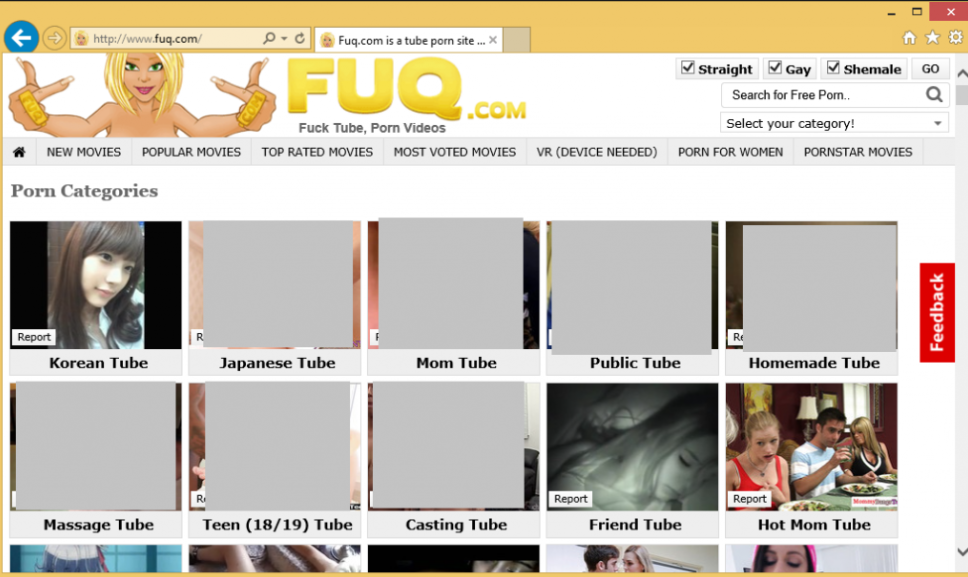Mi az Fuq.com
Fuq.com egy pornográf webhely, amely veszélyes tartalomnak teheti ki a felhasználókat. Ez egy olyan webhely, amelyre a felhasználók átirányítanak, amikor más webhelyeket böngésznek. Fuq.com egyik olyan felnőtt webhely, amely mindenféle csalásnak és rosszindulatú fertőzésnek teheti ki Önt, ezért ha átirányítják rá, javasoljuk, hogy azonnal zárja be az oldalt.
A webhely pornográf tartalmat jelenít meg, de sok megkérdőjelezhető tartalomnak is kiteszi a felhasználókat, beleértve a csalásokat és a rosszindulatú programokat. Ha a webhelyen bármivel interakcióba lép, például hamis vírusriasztások jelenhetnek meg. Az ilyen riasztások hamisan azt állítják, hogy a felhasználók számítógépei valamilyen rosszindulatú programmal fertőzöttek, és hogy fel kell hívniuk a megjelenített számokat, hogy segítséget kapjanak a Microsoftnál vagy az Apple-nél dolgozó technikusoktól. Ha a felhasználók hívnak, a professzionális csalók megpróbálják meggyőzni a felhasználókat, hogy adjanak nekik távoli hozzáférést az eszközeikhez. Ha távolról tudnak csatlakozni a felhasználók eszközeihez, akkor egy olyan műsort mutatnak be, amely állítólag rögzíti az eszközt és eltávolítja az észlelt fertőzéseket. A feltételezett technikai támogatási munkamenet végén a felhasználókat több száz dollár fizetésére kérik. Figyelembe véve, hogy a felhasználóknak valójában nem volt szükségük a szolgáltatásra, és nem is kapták meg, a fizetés pénzt pazarolna.
Fuq.com olyan webhelyekre is átirányíthatja Önt, amelyek engedélyt kérnek az értesítések asztali számítógépen való megjelenítésére. Ha például a felhasználók megpróbálnak megnézni egy videót Fuq.com-on, és hirtelen átirányítják őket egy olyan webhelyre, amely megjeleníti a videólejátszó képét és a videó lejátszására vonatkozó utasításokat, amelyek tartalmazzák az értesítések engedélyezését, ez sikeres taktika lehet arra, hogy lényegében rávegye a felhasználókat arra, hogy engedélyezzék a hirdetéseket az asztali számítógépükön.
Ha látszólag véletlenszerűen átirányítják Fuq.com, meg kell határoznia az okot. Valószínűleg a hiba a meglátogatott webhelyekkel van. Egy reklámblokkoló program telepítése megoldaná ezt a problémát. Az is lehetséges azonban, hogy valamilyen fertőzés is kiváltja őket, ebben az esetben víruskereső szoftverrel kell átvizsgálnia a számítógépet.
Miért irányít át a rendszer a Fuq.com
Ha azon kapja magát, hogy átirányítják Fuq.com, akkor vagy magas kockázatú webhelyeket böngész, vagy számítógépét olyan fenyegetés fertőzi meg, mint a reklámprogramok. A legtöbb esetben a felhasználók által meglátogatott webhelyek hibásak. Bizonyos webhelyeket, általában azokat, amelyek pornográf vagy kalóz tartalommal rendelkeznek, magas kockázatúnak tekintik a hirdetések miatt, amelyeknek kiteszik a felhasználókat. Az ilyen webhelyeken bármivel való interakció általában átirányítást válthat ki. A felhasználókat arra ösztönzik, hogy egyáltalán ne látogassanak el ilyen webhelyekre, vagy telepítsenek egy reklámblokkoló programot. Egy reklámblokkoló program nemcsak a véletlenszerű átirányításokat blokkolná, hanem csökkentené a felhasználók által böngészés közben látott hirdetések számát is.
A számítógépen azonban telepítve lehetnek az adware-ek, ha folyamatosan átirányítják, még akkor is, ha biztonságos webhelyeket látogat meg. Valószínűleg már felfedezte, milyen bosszantó lehet az adware, annak ellenére, hogy ez csak egy kisebb fertőzés. A reklámprogramok, a böngésző-gépeltérítők és a potenciálisan nemkívánatos programok (PUP-ok) alattomosan települnek a felhasználók számítógépére a szoftvercsomagolási módszerrel. Extra ajánlatokként érkeznek ingyenes programokba. A felhasználók beleegyezése nélkül ezek az ajánlatok automatikusan telepíthetők azokkal a programokkal együtt, amelyekhez hozzáadták őket. Ez az egyik oka annak, hogy a telepítési módszer meglehetősen elkeseredett. Ez az oka annak is, hogy a szoftverkötegelést használó programokat a víruskereső szoftverek általában potenciális fenyegetésként sorolják be.
Mindaddig, amíg figyelmet fordít az ingyenes programok telepítésekor, egyszerű megakadályozni a nem kívánt telepítéseket. A legfontosabb, hogy az ingyenes szoftver telepítésekor ki kell választania a Speciális vagy az Egyéni beállításokat. Annak ellenére, hogy a telepítési ablak javasolhatja az Alapértelmezett használatát, ezeknek a beállításoknak a kiválasztása hiba lenne. Az alapértelmezett beállítások elrejtik az összes ajánlatot, és engedélyezik a telepítésüket. Ha a Speciális beállítások lehetőséget választja, az összes ajánlat láthatóvá válik. Arra is lehetősége van, hogy törölje a jelölést minden olyan ajánlatból, amelyet nem szeretne. Az összes ajánlatot törölni kell, mert soha nem fogja hasznosnak találni egyiküket sem. A telepítések engedélyezésével csak felesleges alkalmazásokat adna hozzá a számítógépéhez. És nehéz lehet eltávolítani őket, miután teljesen telepítették őket. Sokkal könnyebb néhány négyzet jelölését törölni.
Távolítsa el Fuq.com
Bár Fuq.com egy nagyon megkérdőjelezhető webhely, nem valószínű, hogy számítógépe megfertőződhet, ha meglátogatja. Ha rendszeresen átirányítják rá, akkor ellenőrizze a számítógépet víruskereső szoftverrel, hogy ellenőrizze a fertőzést, akár reklámprogramot, akár valami komolyabbat. Telepítenie kell egy reklámblokkoló programot is, hogy megakadályozza a véletlenszerű átirányításokat, valamint blokkolja a szokásos hirdetéseket.
Ha a felhasználókat a Fuq.com olyan webhelyre irányította át, amely engedélyt kért az értesítések megjelenítésére, és az engedélyt megadták, az alábbi utasítások segítségével visszavonhatják azt.
Offers
Letöltés eltávolítása eszközto scan for Fuq.com VirusUse our recommended removal tool to scan for Fuq.com Virus. Trial version of provides detection of computer threats like Fuq.com Virus and assists in its removal for FREE. You can delete detected registry entries, files and processes yourself or purchase a full version.
More information about SpyWarrior and Uninstall Instructions. Please review SpyWarrior EULA and Privacy Policy. SpyWarrior scanner is free. If it detects a malware, purchase its full version to remove it.

WiperSoft részleteinek WiperSoft egy biztonsági eszköz, amely valós idejű biztonság-ból lappangó fenyeget. Manapság sok használók ellát-hoz letölt a szabad szoftver az interneten, de ami ...
Letöltés|több


Az MacKeeper egy vírus?MacKeeper nem egy vírus, és nem is egy átverés. Bár vannak különböző vélemények arról, hogy a program az interneten, egy csomó ember, aki közismerten annyira utá ...
Letöltés|több


Az alkotók a MalwareBytes anti-malware nem volna ebben a szakmában hosszú ideje, ők teszik ki, a lelkes megközelítés. Az ilyen weboldalak, mint a CNET statisztika azt mutatja, hogy ez a biztons ...
Letöltés|több
Quick Menu
lépés: 1. Távolítsa el a(z) Fuq.com Virus és kapcsolódó programok.
Fuq.com Virus eltávolítása a Windows 8
Kattintson a jobb gombbal a képernyő bal alsó sarkában. Egyszer a gyors hozzáférés menü mutatja fel, vezérlőpulton válassza a programok és szolgáltatások, és kiválaszt Uninstall egy szoftver.


Fuq.com Virus eltávolítása a Windows 7
Kattintson a Start → Control Panel → Programs and Features → Uninstall a program.


Törli Fuq.com Virus Windows XP
Kattintson a Start → Settings → Control Panel. Keresse meg és kattintson a → összead vagy eltávolít programokat.


Fuq.com Virus eltávolítása a Mac OS X
Kettyenés megy gomb a csúcson bal-ból a képernyőn, és válassza az alkalmazások. Válassza ki az alkalmazások mappa, és keres (Fuq.com Virus) vagy akármi más gyanús szoftver. Most jobb kettyenés-ra minden ilyen tételek és kiválaszt mozog-hoz szemét, majd kattintson a Lomtár ikonra és válassza a Kuka ürítése menüpontot.


lépés: 2. A böngészők (Fuq.com Virus) törlése
Megszünteti a nem kívánt kiterjesztéseket, az Internet Explorer
- Koppintson a fogaskerék ikonra, és megy kezel összead-ons.


- Válassza ki az eszköztárak és bővítmények és megszünteti minden gyanús tételek (kivéve a Microsoft, a Yahoo, Google, Oracle vagy Adobe)


- Hagy a ablak.
Internet Explorer honlapjára módosítása, ha megváltozott a vírus:
- Koppintson a fogaskerék ikonra (menü), a böngésző jobb felső sarkában, és kattintson az Internetbeállítások parancsra.


- Az Általános lapon távolítsa el a rosszindulatú URL, és adja meg a előnyösebb domain nevet. Nyomja meg a módosítások mentéséhez alkalmaz.


Visszaállítása a böngésző
- Kattintson a fogaskerék ikonra, és lépjen az Internetbeállítások ikonra.


- Megnyitja az Advanced fülre, és nyomja meg a Reset.


- Válassza ki a személyes beállítások törlése és pick visszaállítása egy több időt.


- Érintse meg a Bezárás, és hagyjuk a böngésző.


- Ha nem tudja alaphelyzetbe állítani a böngészőben, foglalkoztat egy jó hírű anti-malware, és átkutat a teljes számítógép vele.
Törli Fuq.com Virus a Google Chrome-ból
- Menü (jobb felső sarkában az ablak), és válassza ki a beállítások.


- Válassza ki a kiterjesztés.


- Megszünteti a gyanús bővítmények listából kattintson a szemétkosárban, mellettük.


- Ha nem biztos abban, melyik kiterjesztés-hoz eltávolít, letilthatja őket ideiglenesen.


Orrgazdaság Google Chrome homepage és hiba kutatás motor ha ez volt a vírus gépeltérítő
- Nyomja meg a menü ikont, és kattintson a beállítások gombra.


- Keresse meg a "nyit egy különleges oldal" vagy "Meghatározott oldalak" alatt "a start up" opciót, és kattintson az oldalak beállítása.


- Egy másik ablakban távolítsa el a rosszindulatú oldalakat, és adja meg a egy amit ön akar-hoz használ mint-a homepage.


- A Keresés szakaszban válassza ki kezel kutatás hajtómű. A keresőszolgáltatások, távolítsa el a rosszindulatú honlapok. Meg kell hagyni, csak a Google vagy a előnyben részesített keresésszolgáltatói neved.




Visszaállítása a böngésző
- Ha a böngésző még mindig nem működik, ahogy szeretné, visszaállíthatja a beállításokat.
- Nyissa meg a menü, és lépjen a beállítások menüpontra.


- Nyomja meg a Reset gombot az oldal végére.


- Érintse meg a Reset gombot még egyszer a megerősítő mezőben.


- Ha nem tudja visszaállítani a beállításokat, megvásárol egy törvényes anti-malware, és átvizsgálja a PC
Fuq.com Virus eltávolítása a Mozilla Firefox
- A képernyő jobb felső sarkában nyomja meg a menü, és válassza a Add-ons (vagy érintse meg egyszerre a Ctrl + Shift + A).


- Kiterjesztések és kiegészítők listába helyezheti, és távolítsa el az összes gyanús és ismeretlen bejegyzés.


Változtatni a honlap Mozilla Firefox, ha megváltozott a vírus:
- Érintse meg a menü (a jobb felső sarokban), adja meg a beállításokat.


- Az Általános lapon törölni a rosszindulatú URL-t és adja meg a előnyösebb honlapján vagy kattintson a visszaállítás az alapértelmezett.


- A változtatások mentéséhez nyomjuk meg az OK gombot.
Visszaállítása a böngésző
- Nyissa meg a menüt, és érintse meg a Súgó gombra.


- Válassza ki a hibaelhárításra vonatkozó részeit.


- Nyomja meg a frissítés Firefox.


- Megerősítő párbeszédpanelen kattintson a Firefox frissítés még egyszer.


- Ha nem tudja alaphelyzetbe állítani a Mozilla Firefox, átkutat a teljes számítógép-val egy megbízható anti-malware.
Fuq.com Virus eltávolítása a Safari (Mac OS X)
- Belépés a menübe.
- Válassza ki a beállítások.


- Megy a Bővítmények lapon.


- Koppintson az Eltávolítás gomb mellett a nemkívánatos Fuq.com Virus, és megszabadulni minden a többi ismeretlen bejegyzést is. Ha nem biztos abban, hogy a kiterjesztés megbízható, vagy sem, egyszerűen törölje a jelölőnégyzetet annak érdekében, hogy Tiltsd le ideiglenesen.
- Indítsa újra a Safarit.
Visszaállítása a böngésző
- Érintse meg a menü ikont, és válassza a Reset Safari.


- Válassza ki a beállítások, melyik ön akar-hoz orrgazdaság (gyakran mindannyiuk van előválaszt) és nyomja meg a Reset.


- Ha a böngésző nem tudja visszaállítani, átkutat a teljes PC-val egy hiteles malware eltávolítás szoftver.
Site Disclaimer
2-remove-virus.com is not sponsored, owned, affiliated, or linked to malware developers or distributors that are referenced in this article. The article does not promote or endorse any type of malware. We aim at providing useful information that will help computer users to detect and eliminate the unwanted malicious programs from their computers. This can be done manually by following the instructions presented in the article or automatically by implementing the suggested anti-malware tools.
The article is only meant to be used for educational purposes. If you follow the instructions given in the article, you agree to be contracted by the disclaimer. We do not guarantee that the artcile will present you with a solution that removes the malign threats completely. Malware changes constantly, which is why, in some cases, it may be difficult to clean the computer fully by using only the manual removal instructions.